ページ単位で設定した印刷体裁を解除したい
文書にページ単位で設定した次の印刷体裁を解除できます。
カラーモードの設定
給紙部の設定
ページ単位で解除した透かしの設定
すべてのページの設定を解除する方法と一部のページの設定を解除する方法があります。
すべてのページの設定を解除する
すべてのページの設定を一度に解除できます。
1.
リボンの  (原稿ページの設定)の
(原稿ページの設定)の  をクリックして、[すべてのページの設定を解除]を選択します。
をクリックして、[すべてのページの設定を解除]を選択します。
 (原稿ページの設定)の
(原稿ページの設定)の  をクリックして、[すべてのページの設定を解除]を選択します。
をクリックして、[すべてのページの設定を解除]を選択します。または、リボンの  (すべてのページの設定を解除)をクリックします。
(すべてのページの設定を解除)をクリックします。
 (すべてのページの設定を解除)をクリックします。
(すべてのページの設定を解除)をクリックします。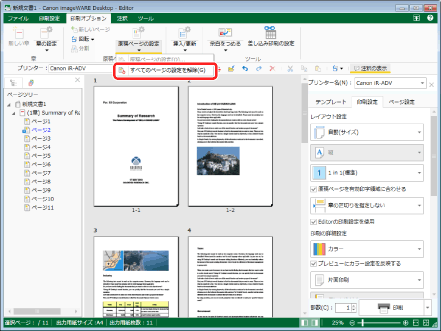
ページ単位の設定がすべて解除され、文書全体が同じ設定になります。
|
メモ
|
|
Desktop Editorのリボンにコマンドが表示されていない場合は、次を参照して表示させてください。
ツールバーのツールボタンでも同じ操作ができます。Desktop Editorのツールバーにツールボタンが表示されていない場合は、次を参照して表示させてください。
|
一部のページの設定を解除する
指定するページの設定を解除できます。
カラーモードの設定を解除する
指定したページに設定したカラーモードを解除します。
1.
ナビゲーションウィンドウの[ページツリー]タブで、カラーモードを解除するページの  (ページ)、または
(ページ)、または  (ページ)を選択します。
(ページ)を選択します。
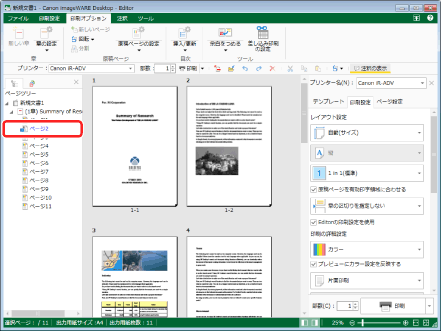
|
メモ
|
|
ナビゲーションウィンドウの[ページツリー]タブが表示されていない場合は、次を参照してください。
|
2.
リボンの  (原稿ページの設定)の
(原稿ページの設定)の  をクリックします。
をクリックします。
 (原稿ページの設定)の
(原稿ページの設定)の  をクリックします。
をクリックします。または、次のいずれかの操作を行います。
リボンの  (原稿ページの設定)の
(原稿ページの設定)の  をクリックして、[原稿ページの設定]を選択
をクリックして、[原稿ページの設定]を選択
 (原稿ページの設定)の
(原稿ページの設定)の  をクリックして、[原稿ページの設定]を選択
をクリックして、[原稿ページの設定]を選択リボンの  (原稿ページの設定)をクリック
(原稿ページの設定)をクリック
 (原稿ページの設定)をクリック
(原稿ページの設定)をクリック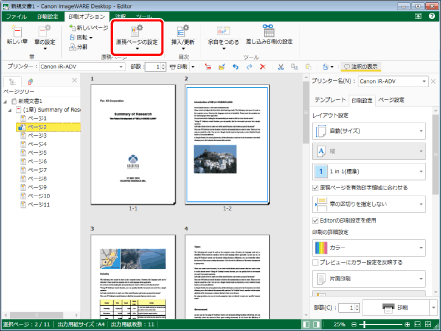
[原稿ページの設定]ダイアログボックスが表示されます。
|
メモ
|
|
Desktop Editorのリボンにコマンドが表示されていない場合は、次を参照して表示させてください。
ツールバーのツールボタンでも同じ操作ができます。Desktop Editorのツールバーにツールボタンが表示されていない場合は、次を参照して表示させてください。
|
3.
[印刷設定]タブの[印刷設定]で、[選択したページのカラーモードの設定を行う]のチェックマークを外します。
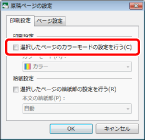
4.
[OK]をクリックします。
|
メモ
|
|
ナビゲーションウィンドウの[ページツリー]タブで、設定を変更するページを右クリックして、[原稿ページのカラーモード]から[設定を解除する]を選択することもできます。
|
給紙部の設定を解除する
指定したページに設定した給紙部を解除します。
1.
ナビゲーションウィンドウの[ページツリー]タブで、給紙部設定を解除するページの  (ページ)を選択します。
(ページ)を選択します。
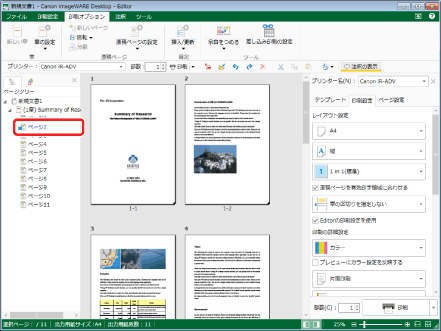
|
メモ
|
|
ナビゲーションウィンドウの[ページツリー]タブが表示されていない場合は、次を参照してください。
|
2.
リボンの  (原稿ページの設定)の
(原稿ページの設定)の  をクリックします。
をクリックします。
 (原稿ページの設定)の
(原稿ページの設定)の  をクリックします。
をクリックします。または、次のいずれかの操作を行います。
リボンの  (原稿ページの設定)の
(原稿ページの設定)の  をクリックして、[原稿ページの設定]を選択
をクリックして、[原稿ページの設定]を選択
 (原稿ページの設定)の
(原稿ページの設定)の  をクリックして、[原稿ページの設定]を選択
をクリックして、[原稿ページの設定]を選択リボンの  (原稿ページの設定)をクリック
(原稿ページの設定)をクリック
 (原稿ページの設定)をクリック
(原稿ページの設定)をクリック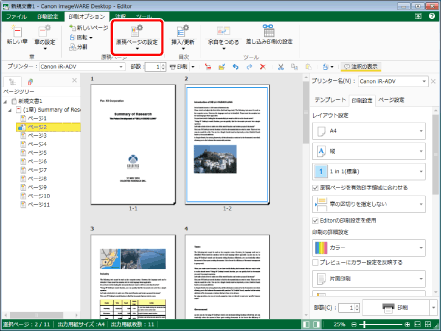
[原稿ページの設定]ダイアログボックスが表示されます。
|
メモ
|
|
Desktop Editorのリボンにコマンドが表示されていない場合は、次を参照して表示させてください。
ツールバーのツールボタンでも同じ操作ができます。Desktop Editorのツールバーにツールボタンが表示されていない場合は、次を参照して表示させてください。
|
3.
[印刷設定]タブの[給紙設定]で、[選択したページの給紙部の設定を行う]のチェックマークを外します。
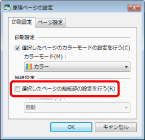
4.
[OK]をクリックします。
|
メモ
|
|
ナビゲーションウィンドウの[ページツリー]タブで、設定を変更するページを右クリックして、[原稿ページの給紙部]から[設定を解除する]を選択することもできます。
|
ページ単位で解除した透かしを元の設定に戻す
指定したページの解除した透かしを元の設定に戻します。
1.
ナビゲーションウィンドウの[ページツリー]タブで、透かしの設定を元に戻すページの  (ページ)を選択します。
(ページ)を選択します。
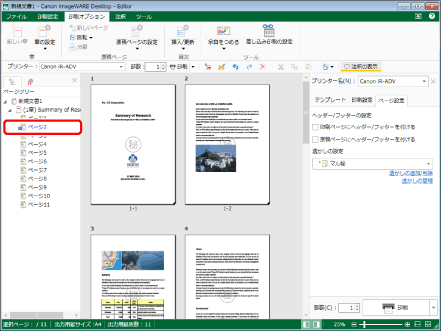
|
メモ
|
|
ナビゲーションウィンドウの[ページツリー]タブが表示されていない場合は、次を参照してください。
|
2.
リボンの  (原稿ページの設定)の
(原稿ページの設定)の  をクリックします。
をクリックします。
 (原稿ページの設定)の
(原稿ページの設定)の  をクリックします。
をクリックします。または、次のいずれかの操作を行います。
リボンの  (原稿ページの設定)の
(原稿ページの設定)の  をクリックして、[原稿ページの設定]を選択
をクリックして、[原稿ページの設定]を選択
 (原稿ページの設定)の
(原稿ページの設定)の  をクリックして、[原稿ページの設定]を選択
をクリックして、[原稿ページの設定]を選択リボンの  (原稿ページの設定)をクリック
(原稿ページの設定)をクリック
 (原稿ページの設定)をクリック
(原稿ページの設定)をクリック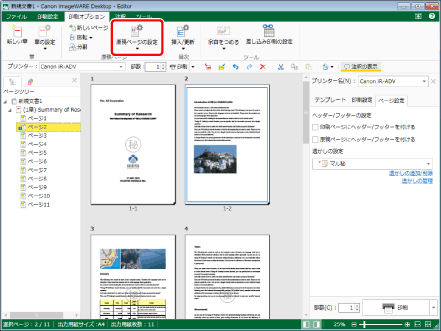
[原稿ページの設定]ダイアログボックスが表示されます。
|
メモ
|
|
Desktop Editorのリボンにコマンドが表示されていない場合は、次を参照して表示させてください。
ツールバーのツールボタンでも同じ操作ができます。Desktop Editorのツールバーにツールボタンが表示されていない場合は、次を参照して表示させてください。
|
3.
[ページ設定]タブの[透かしの設定]で、[選択したページの透かしの設定を行う]のチェックマークを外します。

4.
[OK]をクリックします。
|
メモ
|
|
ナビゲーションウィンドウの[ページツリー]タブで、設定を変更するページを右クリックして、チェックマークが付いている[選択したページに透かしを付けない]をクリックして解除することもできます。
|